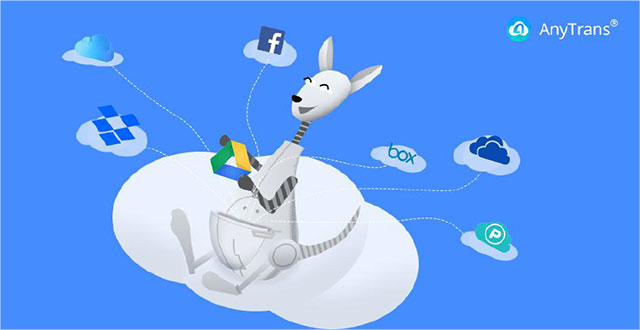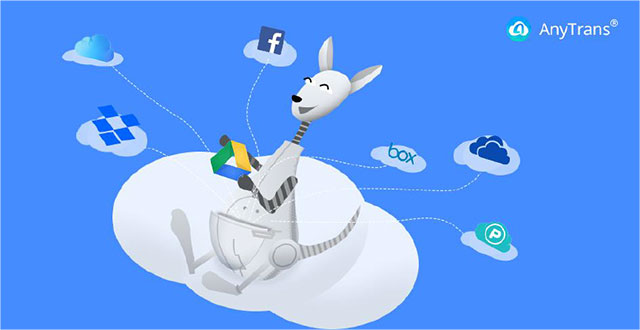
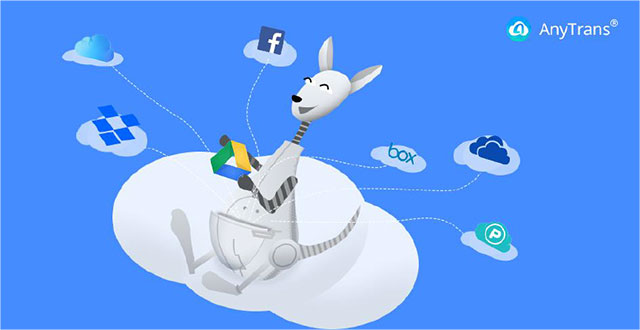
DropboxやGoogleドライブなどの、複数のクラウドサービスをひとまとめに管理する「AnyTrans for Cloud」の導入方法や使い方を解説します。
目次
- 概要:AnyTrans for Cloudとは?
- 初期の導入手順
- 公式サイトからダウンロード/アクセス
- インストール
- AnyTrans for Cloudにサインイン
- 主な機能
- 複数のクラウドアカウントの管理
- クラウド間でのデータ移行
- クラウドファイルのアップロード/ダウンロード
- クラウドファイルを便利に共有
- AnyTrans for Cloudの購入
- まとめ
【1】概要:AnyTrans for Cloudとは
AnyTrans for Cloudは、デスクトップ版とWeb版両方に対応し、Google ドライブ、Dropbox、iCloud Driveなどの複数のクラウドサービスをひとまとめに管理するユーティリティツールです。
詳しい情報は公式サイトを参照してください。
【2】初期の導入手順
1)公式サイトからダウンロード/アクセス
公式サイトからダウンロード/アクセスします。
※ デスクトップ版(Windows・Mac)を利用する場合のみ、ダウンロードが必要です。
Web版ならブラウザから直接アクセスできます。
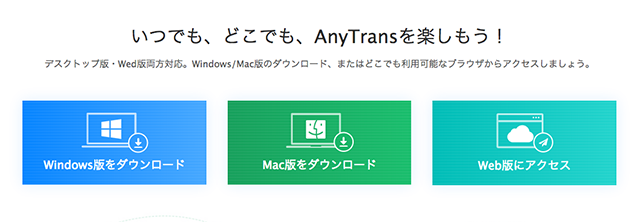
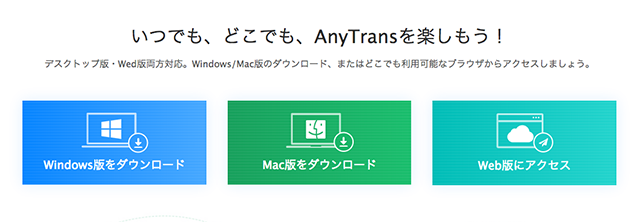
2)AnyTrans for Cloudをインストール
※ Windows版の場合:ダウンロードしたexeファイルをクリックし、パソコンにインストールします。
※ Mac版の場合:ダウンロードしたdmgファイルをダブルクリックして、AnyTrans for CloudのアイコンをApplicationsフォルダにドラッグします。
3)AnyTrans for Cloudにサインイン
AnyTrans for Cloudを起動しサインインすると、クラウドを追加して管理することができます。
アカウントをお持ちでない場合は、まず新規登録または、ほかのサビースアカウントでサインインしてください。
【3】主な機能
AnyTrans for Cloudに搭載されている主な機能をご紹介します。
1)一度のログインだけで、複数クラウドを管理
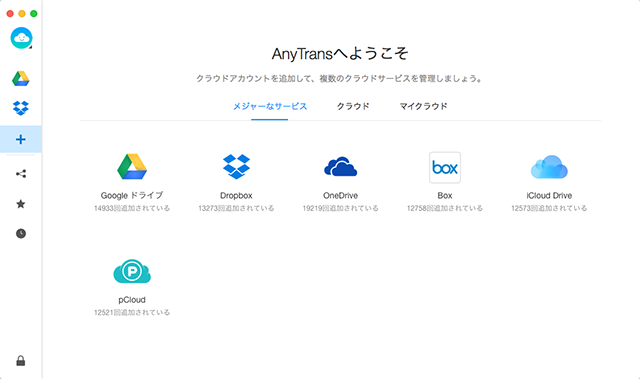
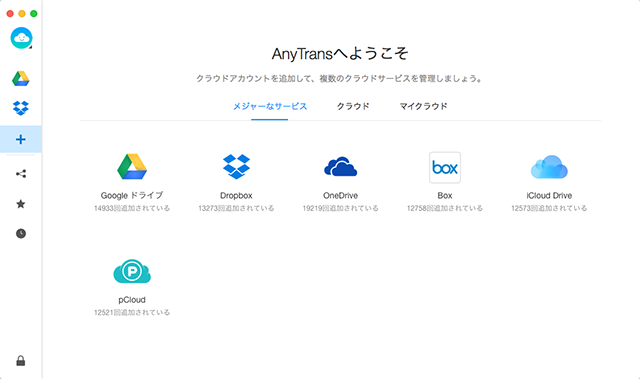
複数のクラウド間で効率的かつシームレスな管理を実現するため、AnyTransは、Dropbox、Google ドライブ、iCloud Drvie、OneDriveなどメジャーなクラウドサービスを統合して管理します。
同じサービスの複数アカウントも、複数のクラウドサービスも1ヶ所で管理可能です。
1回のログインで、分散しているすべてのクラウドコンテンツを簡単に整理できます。
2)クラウド間でファイルを簡単に移行/同期
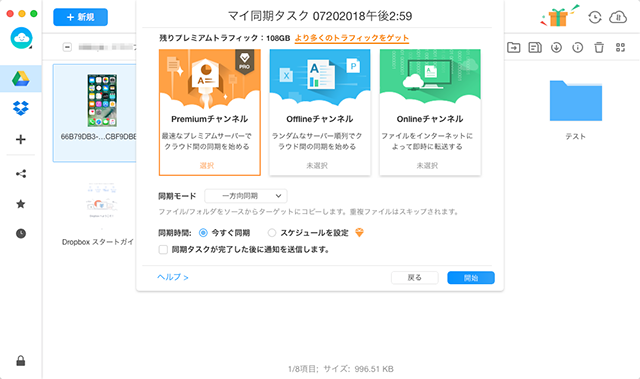
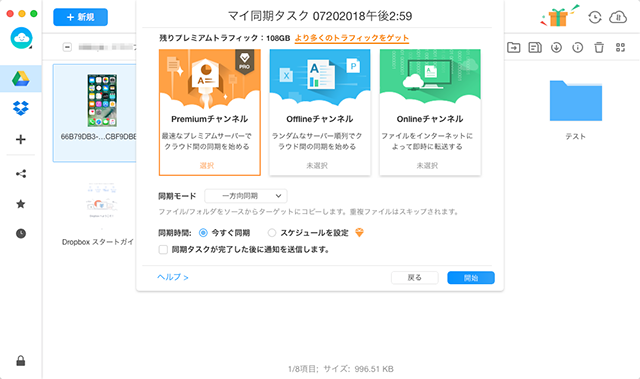
2つ以上のクラウドを追加すれば、クラウドとクラウド間でファイル/フォルダを簡単に転送できます。
全体を引っ越しするか、または必要に応じて写真、音楽、ドキュメントなどを選択して転送できます。
さらに、スケジュールを設定すれば、パソコンを閉じても、AnyTransを起動しなくても、ファイルが自動的に転送されます。
ただし、この同期タスクのスケジュール設定には、Premiumチャンネルのみで使用可能です。
ほかの2チャンネルはオンラインまたはオフラインの即時転送となりますので、ご自身の状況によって選んでください。
詳細はこちらへ:クラウド間でのファイル転送について
3)クラウドファイルを迅速にアップロード/ダウンロード
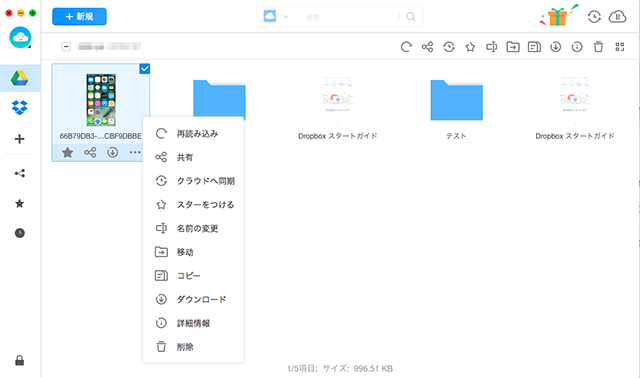
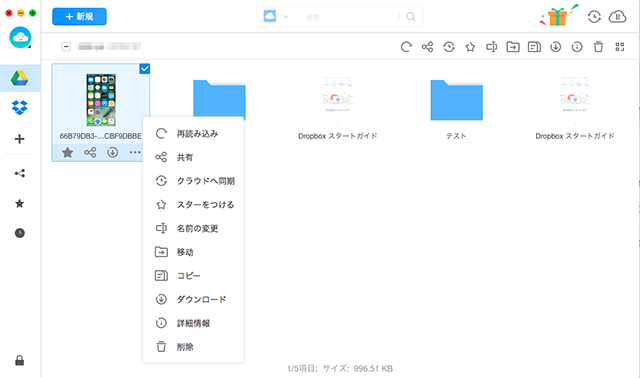
各クラウドにパソコンからファイル/フォルダをアップロードしたり、クラウドコンテンツを一括/選択的にダウンロードしたりすることができます。
また、いちいちクリックして転送する必要がなく、ドラッグとドロップするだけ移動できます。
右上のアイコンまたは右クリックすればできる操作が表示されます。
アップロード/ダウンロードだけでなく、ファイルの共有、移動、コピーや削除などもできます。
詳細はこちらへ:クラウドファイルのアップロード&ダウンロードについて
4)クラウドファイルを便利かつ安全に共有


クラウドストレージに保存したコンテンツを友人、同僚、家族と共有したい場合は、共有機能が役立ちます。
共有したいファイルを右クリックして、共有を選択したら、リンクが生成されます。
直接コピーするか、またはTwitterやFacebookで共有することができます。
必要に応じて、共有リンクにパスワードを追加するか、有効期間、ダウンロード可能な回数を指定することができます。
※ 暗号化などカスタム設定付きの高度なファイル共有機能は、有料なプレミアムプランにアップグレードする必要があります。
【4】AnyTrans for Cloudの購入
AnyTrans for Cloudの機能はほどんと無料で使えます。
今のところ、新規登録すれば誰でもプレミアムプランやiMobie他の製品の購入に利用可能な割引クーポンがもらえるようです。
購入するなら、(上記紹介したケジュール通りのクラウド間自動同期や暗号化などカスタム設定付きの高度なファイル共有機能が利用できる)プレミアムプランと(Premiumチャンネルに使用する)プレミアムトラフィックが購入できます。
購入ページ
【5】まとめ
AnyTrans for Cloudは簡単かつ効率的にクラウドファイルをひとまとめに管理できるサービスとして、複数のクラウドアカウントをお持ちの方に最適ですね。
利用してみたい方はさっそくアカウントを作成して試しましょう。
AnyTrans for Cloudに登録